
إنشاء منتدى vb بالكامل من الألف إلى الياء
........................................ ........
........................................
اولا:/ حجز مساحة الاستضافة
ادخل الموقع التالي
www.byethost.com
اضغط Free hosting

اضغط Click here to sign up for free hosting

املء الفراغات كما هو مبين بالصورة
ضع ايميلك الجيميل الذي صنعته بأول الشرح

ثم اضغط Register

اضغط Click Me To Continue
........................................ ..........
ستأتيك الصورة التالية
أكتب الأرقام والأحرف
* إذا لم تأتيك الصورة ، فاعلم أنه يوجد خطأ في البيانات

الآن تم إرسال رسالة على ايميلك الجيميل بها بيانات الموقع

افتح بريدك الجيميل
وافتح الرسالة
| تم تصغير هذه الصورة تلقائياً. اضغط هنا لمشاهدتها بالحجم الطبيعي. المقاس الاصلي للصورة هو 925x95. |

ستجد فيها روابط ، اضغط الرابط الأول
| تم تصغير هذه الصورة تلقائياً. اضغط هنا لمشاهدتها بالحجم الطبيعي. المقاس الاصلي للصورة هو 679x419. |
ثم أكتب الأحرف والأرقام كما هو بالصورة

الآن ها هي البيانات للموقع

الآن ادخل إلى لوحة تحكم الموقع من الرابط التالي
http://panel.byethost.com/
ثم اكتب اسم المستخدم والباسورد الموجود بالرسالة

الآن نروح ل Database Management
My Sql Database
ثم نكتب اسم قاعدة البيانات
vb

الآن هذا هو اسم قاعدة البيانات

........................................ ..................
الآن نحمل نسخة المنتديات 3.8.4
[size=12]
 [/size]
[/size][size=12]
بعد تحميل النسخة وفك الضغط[/size]
[size=12]
نروح لمجلد VB [/size]
[size=12]
 [/size]
[/size][size=12]
نروح لمجلد includes[/size]
[size=12]
 [/size]
[/size][size=12]
ثم نبحث فيه عن مجلد config[/size]
[size=12]
 [/size]
[/size][size=12]
ها هو ملف الكونفق [/size]
[size=12]
ونريد التعديل على المعلومات المحددة بالأصفر [/size]
[size=12]
 [/size]
[/size][size=12]
ها هو ملف الكونفق بعد التعديل [/size]
[size=12]
| تم تصغير هذه الصورة تلقائياً. اضغط هنا لمشاهدتها بالحجم الطبيعي. المقاس الاصلي للصورة هو 682x549. |
 [/size]
[/size][size=12]
الأن نعمل save ( حفظ ) للملف [/size]
[size=12]
 [/size]
[/size][size=12]
الآن انتهينا من التعديل على نسخة ال vb وهي جاهزة للرفع [/size]
[size=12]
........................................ ..................[/size]
[size=12]
الآن تحميل برنامج ال ws_ftp [/size]
[size=12]
 [/size]
[/size][size=12]........................................ ..................[/size]
شرح تنصيب البرنامج
نروح للبرنامج

| تم تصغير هذه الصورة تلقائياً. اضغط هنا لمشاهدتها بالحجم الطبيعي. المقاس الاصلي للصورة هو 697x527. |

| تم تصغير هذه الصورة تلقائياً. اضغط هنا لمشاهدتها بالحجم الطبيعي. المقاس الاصلي للصورة هو 694x524. |

| تم تصغير هذه الصورة تلقائياً. اضغط هنا لمشاهدتها بالحجم الطبيعي. المقاس الاصلي للصورة هو 697x522. |

| تم تصغير هذه الصورة تلقائياً. اضغط هنا لمشاهدتها بالحجم الطبيعي. المقاس الاصلي للصورة هو 697x527. |
| تم تصغير هذه الصورة تلقائياً. اضغط هنا لمشاهدتها بالحجم الطبيعي. المقاس الاصلي للصورة هو 697x528. |

| تم تصغير هذه الصورة تلقائياً. اضغط هنا لمشاهدتها بالحجم الطبيعي. المقاس الاصلي للصورة هو 697x529. |

| تم تصغير هذه الصورة تلقائياً. اضغط هنا لمشاهدتها بالحجم الطبيعي. المقاس الاصلي للصورة هو 695x527. |

الآن نفتح اختصار البرنامج الموجود على سطح المكتب


[size=12]........................................ ..................[/size]

[size=12]........................................ ..................[/size]

[size=12]........................................ ..................[/size]

[size=12]........................................ ..................[/size]

[size=12]........................................ ..................[/size]

شرح رفع نسخة ال vb




بعد الانتهاء من رفع النسخة
ندخل الرابط التالي
xxxxx.byethostxx.com/vb/install/install.php
بدل كلمة xxxxx.byethostxx.com
برابط المنتدى كله
تابع التصتيب











| تم تصغير هذه الصورة تلقائياً. اضغط هنا لمشاهدتها بالحجم الطبيعي. المقاس الاصلي للصورة هو 1017x188. |


| تم تصغير هذه الصورة تلقائياً. اضغط هنا لمشاهدتها بالحجم الطبيعي. المقاس الاصلي للصورة هو 730x204. |



| تم تصغير هذه الصورة تلقائياً. اضغط هنا لمشاهدتها بالحجم الطبيعي. المقاس الاصلي للصورة هو 788x197. |



